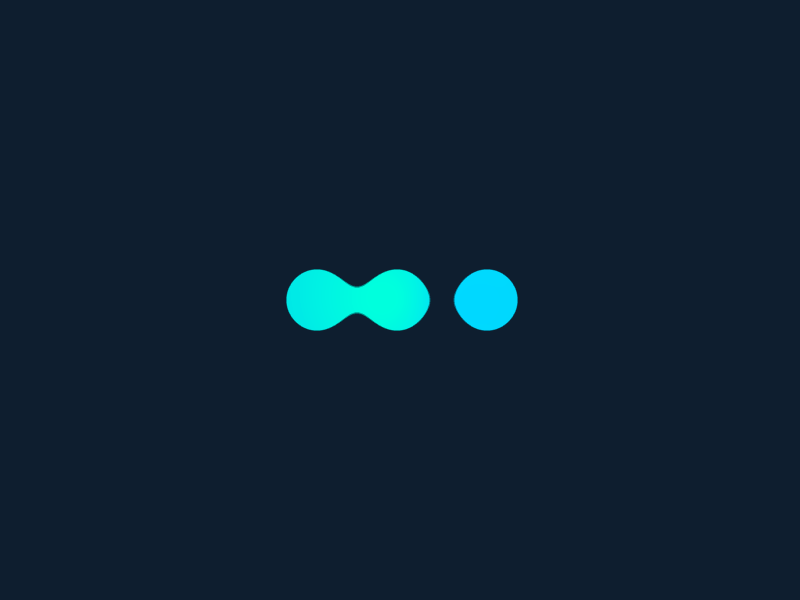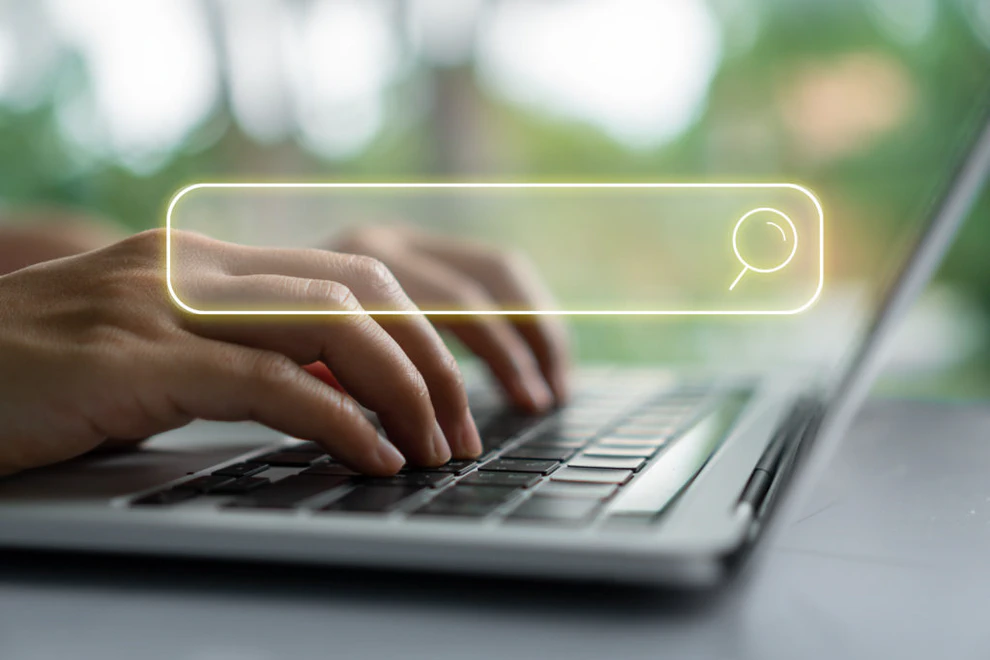Recherchez des données dans le CRM Corymbus
Un CRM est amené à contenir rapidement beaucoup de données : vos contacts, leur entreprise, les affaires que vous suivez avec eux, et toutes les activités liées, pour ne donner que quelques exemples.
Pour pouvoir travailler efficacement, il est donc indispensable de disposer d’un outil puissant pour rechercher la donnée dont on a besoin à un instant T.
C’est le rôle de la barre de recherche, située en haut à droite de l’écran de Corymbus.
Informations sur deux lignes
Lorsque vous cliquez sur la barre de recherche et tapez quelques lettres, Corymbus recherche toutes les données, quel que soit leur type (contacts, entreprises, …) qui contiennent ces lettres.
Chaque donnée correspondante est affichée sur 2 lignes. La première indique le nom de cette donnée, et la seconde affiche des informations supplémentaires, telles que le numéro de téléphone d’un contact, le montant d’une opportunité, …
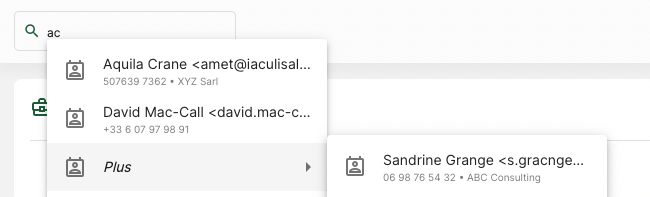
En plus de cliquer sur la donnée voulue, vous pouvez par exemple cliquer sur l’entreprise du contact pour aller directement sur la fiche de cette entreprise : en survolant avec la souris « XYZ Sarl », qui est l’entreprise du contact Aquila Crane, le texte apparaît souligné pour indiquer qu’il mène à la fiche de cette entreprise.
Recherche des données d’un type particulier
En cliquant sur la loupe, vous pouvez restreindre la recherche à un type de données particulier, comme les contacts, les opportunités, les pages web, … La loupe est alors remplacée par l’icône de ce type de données, afin d’indiquer que la recherche est restreinte, et qu’elle n’affichera plus de résultats d’autres types.
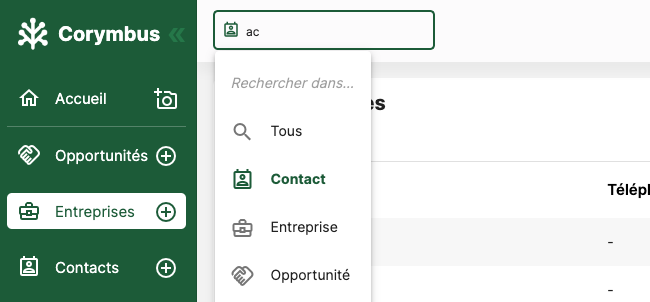
Dans ce mode, les résultats de recherche affichent jusqu’à 10 correspondances, plus un sous-menu permettant d’en voir 10 autres.
Autres correspondances
Dans tous les cas, si une recherche mène à plus de résultats que ce qui peut être affiché, Corymbus indique le nombre de correspondances restantes :
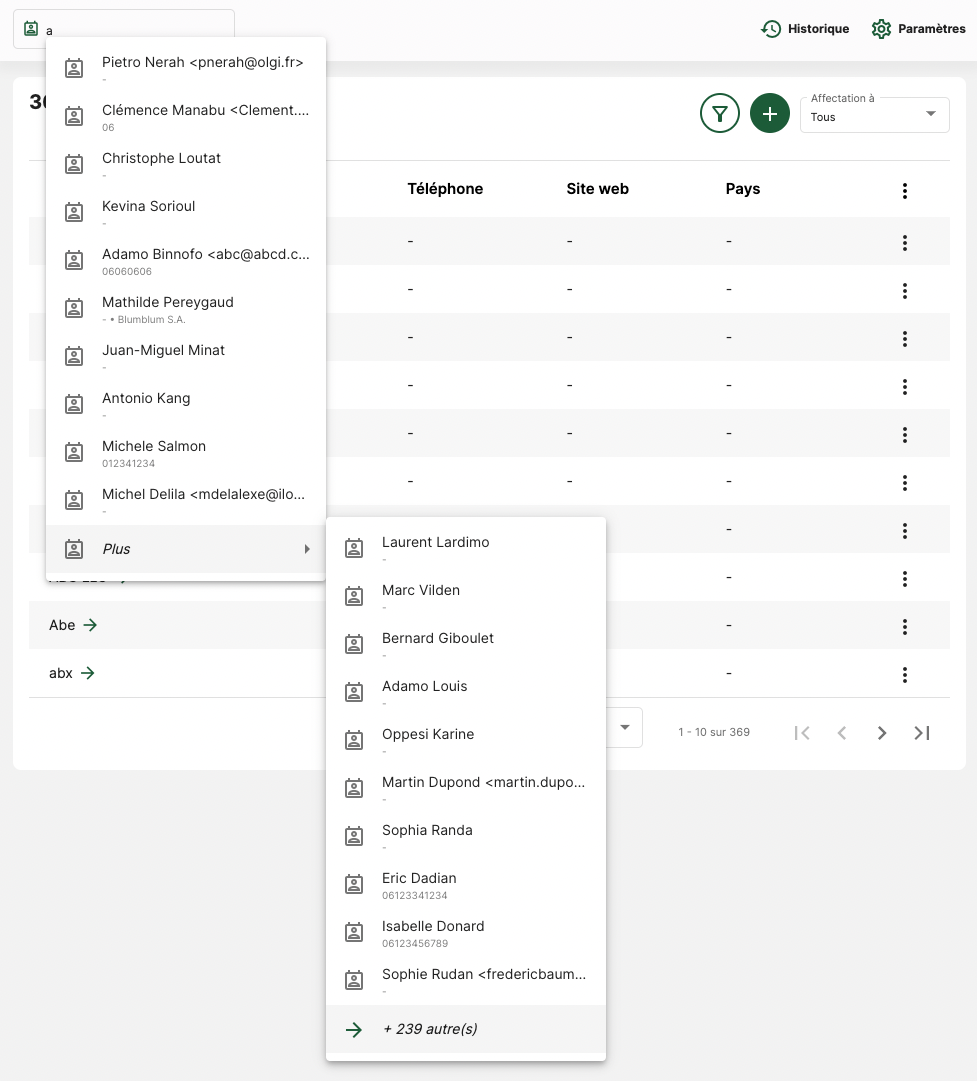
En cliquant sur cette mention « + 239 autre(s) », vous naviguerez vers la liste des données du type concerné (les contacts dans l’illustration ci-dessus), afin de pouvoir, par exemple, appliquer un filtre, affiner les recherches, et trouver la donnée souhaitée.